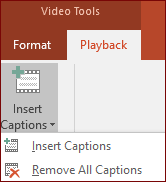Le informazioni audio in video e animazioni possono essere comprese meglio con l'aiuto di sottotitoli codificati. I sottotitoli consentono anche di rendere la presentazione accessibile a un pubblico più ampio, incluse le persone con disabilità uditive o di apprendimento e quelle che parlano lingue diverse da quella del video.
Aggiungere sottotitoli a un video
-
Cercare o creare un file di didascalia WebVTT per il video. Per istruzioni su come creare il file didascalia, vedere Creare sottotitoli per un video.
-
In PowerPoint, in visualizzazione Normale , aprire la diapositiva che contiene il video a cui si vogliono aggiungere le didascalie.
-
Selezionare il video nella diapositiva, fare clic con il pulsante destro del mouse sul video e scegliere Aggiorna oggetto multimediale.
-
Nella scheda Riproduzione fare clic sul pulsante Inserisci didascalie e quindi selezionare Inserisci didascalie.
-
Nella finestra di dialogo Inserisci sottotitoli individuare il file di sottotitoli. Selezionare il file e quindi fare clic su Inserisci.
-
Se si vuole aggiungere un altro file di sottotitoli, ripetere la procedura.
-
Riprodurre il video e verificare che le didascalie vengano visualizzate correttamente.
Supporto tecnico per clienti con disabilità
Microsoft vuole offrire la miglior esperienza possibile a tutti i clienti. Se si hanno disabilità o domande relative all'accessibilità, contattare Microsoft Disability Answer Desk per ottenere assistenza tecnica. Il team di Disability Answer Desk è qualificato nell'uso di molte delle assistive technology più diffuse e può offrire assistenza nel linguaggio dei segni in inglese, spagnolo, francese e americano. Per trovare le informazioni di contatto per la propria area geografica, visitare il sito Microsoft Disability Answer Desk.
Gli utenti di enti pubblici, commerciali o aziendali possono contattare l'Answer Desk per l'accessibilità per le aziende.